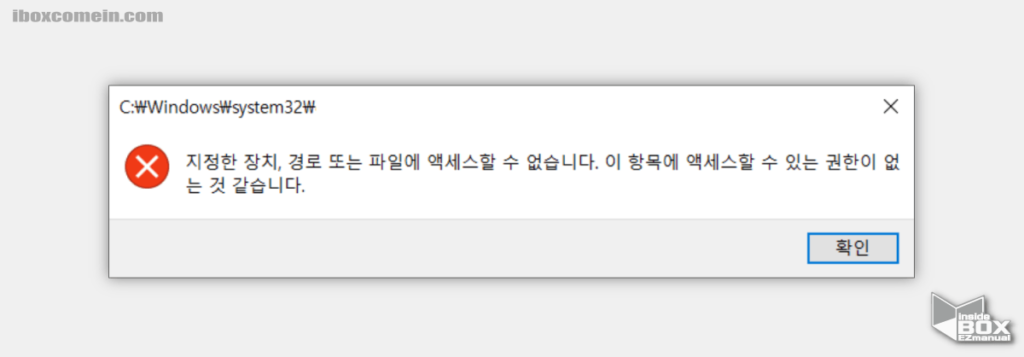
ㅤ
지정한 장치 경로 또는 파일에 엑세스할 수 없습니다. 이 항목에 엑세스할 수 있는 권한이 없는 것 같습니다.
Windows 시스템
위 오류는 권한 관련 문제가 있거나, 실행 해야 할 파일이 다른 곳에 있는 등 찾을 수 없는 경우 발생 할 수 있습니다.
오류 는 한 가지 지만 해당 오류가 발생 하게 되는 원인은 여러 가지가 존재 할 수 있습니다.
그래서 오늘은 윈도우 10 에서 파일 설치 중 액세스 및 권한 오류 발생 시 해결하는 방법들 에 대해서 한번 알아 보도록 하겠습니다.
ㅤ
1. 윈도우 액세스 및 권한 오류 발생 시 해결 방법
'사용자 동의 없이 설치된 앱 차단 옵션' 이 활성화 되어 있는 경우 위와 같은 '윈도우 액세스 및 권한 오류' 가 발생 할 수 있습니다.
그리고 추가적으로 체크 해야 하는 내용들 과 함께 오류를 해결 하는 방법들을 알아 보도록 하겠습니다.
튜토리얼 환경 : 윈도우 10.
1.1. 사용자 동의 없이 설치된 앱 차단 옵션 설정
'사용자 동의 없이 설치된 앱 차단 옵션 설정' 은 Windows 설정에의 평판 기반 보호 설정 에서 옵션을 변경 할 수 있습니다.
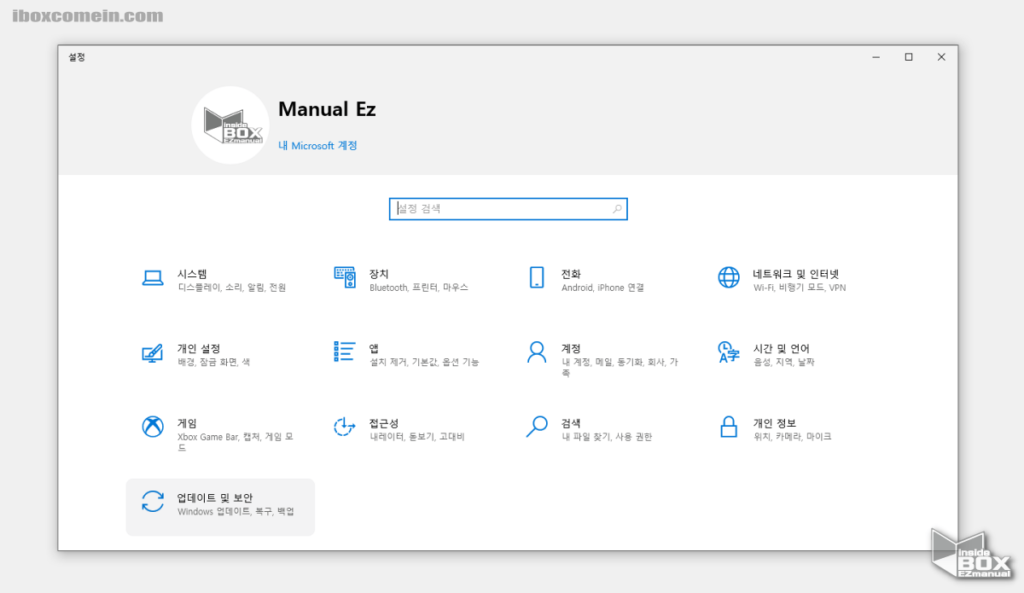
- Windows 설정 ( 단축키 : Win + i ) 을 열어 줍니다.
- 업데이트 및 보안 메뉴를 클릭 해 줍니다.
ㅤ
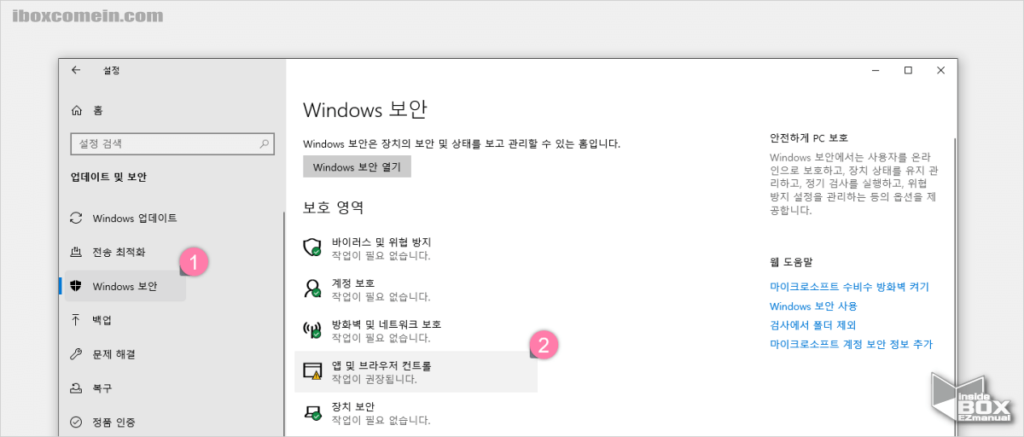
- 왼쪽 사이드 메뉴 에서 Windows 보안 ( 1 ) 을 클릭 합니다.
- 앱 및 브라우저 컨트롤 ( 2 ) 메뉴를 클릭 해 줍니다.
ㅤ
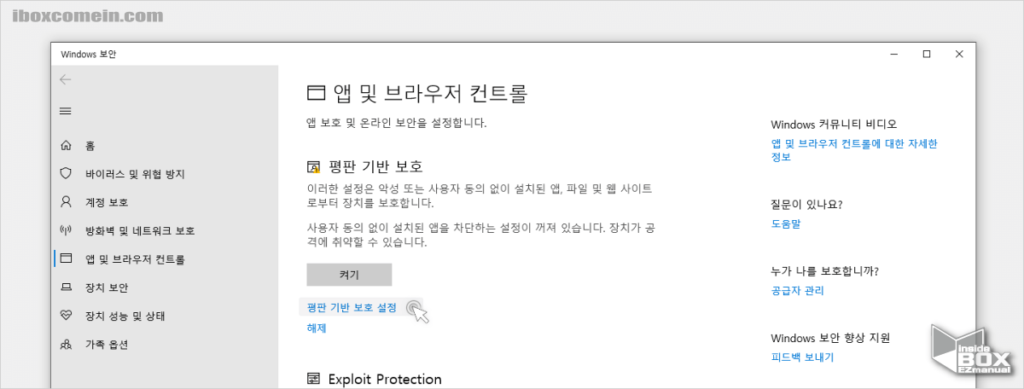
- 평판 기반 보호 설정 글자를 클릭 해 줍니다.
ㅤ
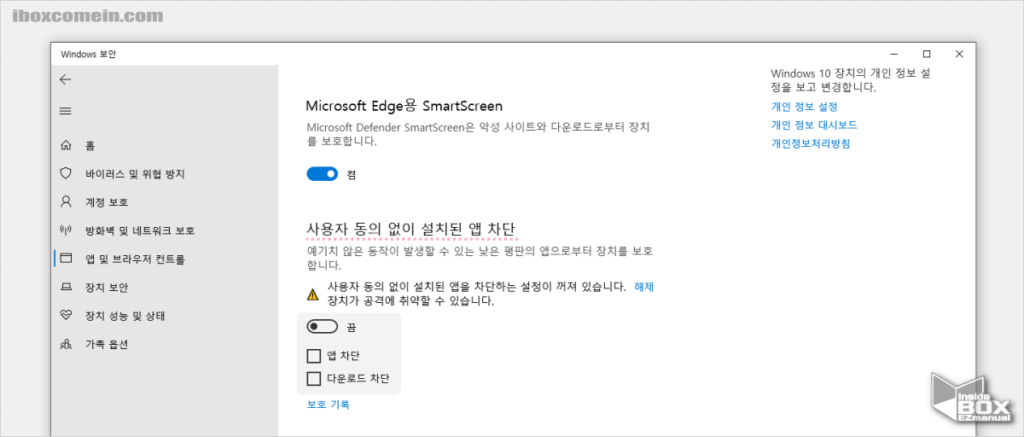
- 오류가 발생 하는 경우 라면 '사용자 동의 없이 설치된 앱 차단' 항목이 켬 (활성화) 되어 있을 것 입니다. 이미지 와 같이 모두 비활성화 해주면 됩니다.
- 켬 스위치를 끔으로 변경
- 앱 차단 체크 해제
- 다운로드 차단 체크 해제
1.2. 기타 해결 방법
위 '사용자 동의 없이 설치된 앱 차단 옵션 설정' 을 변경 후 개선이 되지 않는 다면 아래 내용들도 하나씩 체크 해 보시 길 바랍니다.
- 설치 위치가 변경 된 경우 윈도우10 프로그램 앱 설치 위치 경로를 확인 하는 방법 을 확인 합니다.
- 프로그램 이 바이러스 인식등의 이유로 삭제 된 경우 윈도우10 특정 폴더나 파일 윈도우 디펜더 실시간 보호 제외하는 방법 을 확인 합니다.
- 프로그램 의 실행 에 필요한 권한을 충족 하지 못한 경우 윈도우10 관리자 권한 과 최고 관리자 권한 얻는 방법 을 확인 합니다.
2. 정리
이렇게 윈도우10 에서 "파일 설치 중 액세스 및 권한 오류 발생" 시 해결 방법에 대해 알아 보았습니다.
위와 같은 지정한 장치 경로 오류가 나오시는 분들은 위에 안내드린 방법들을 하나씩 체크 후 문제를 찾아 보시 길 바랍니다.
감사합니다.
